Win10系统安装Win7双系统后启动没有引导菜单怎么办?
有些用户想使用win10系统的情况下还能使用win7,就会给电脑安装双系统,但是安装之后发现开机没有win7启动选项,这样电脑还是单系统。那对于win10系统安装win7双系统后启动没有引导菜单该怎么办,下面小编来给大家讲讲吧。
问题分析:
一般情况下,先安装新版本系统,再安装旧版本系统都可能导致新版系统无法被识别而无法引导;如果旧版系统是GHOST版的话或者在PE下用一些硬盘安装器进行安装,就有可能因为没有处理引导,安装后仍然只能引导Win10,这种情况下我们可以使用BCD编辑工具重新创建系统启动菜单引导项,修复多启动引导。
使用的软件是:BOOTICE,本软件分32位和64位,请根据系统选择正确的版本。
本文介绍在win10下添加win7的引导项,其他系统版本类似。
操作步骤:
1、启动进入系统,运行BOOTICE,切换到“BCD编辑”页,点“智能编辑模式”;
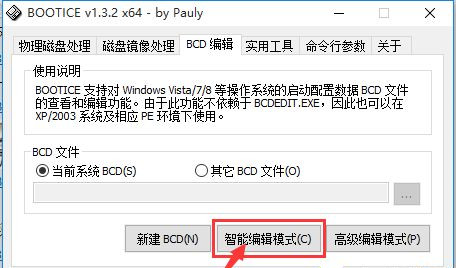
2、进入BCD编辑,点击“添加”---“新建Windows 7/8/8.1启动项”;
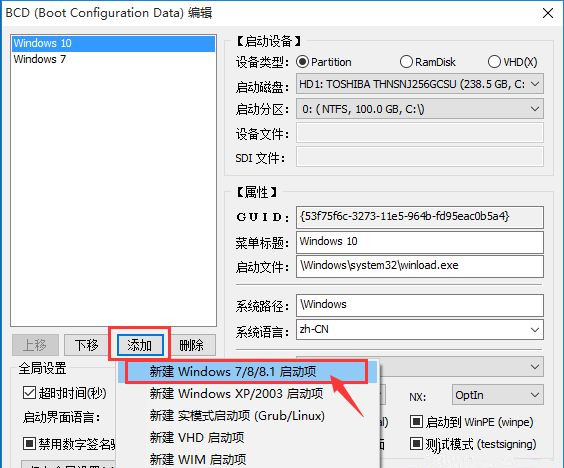
3、在右边“启动设备”中选择“启动磁盘”,选择win7安装所在的硬盘;

4、在“启动分区”中选择win7安装所在的分区;
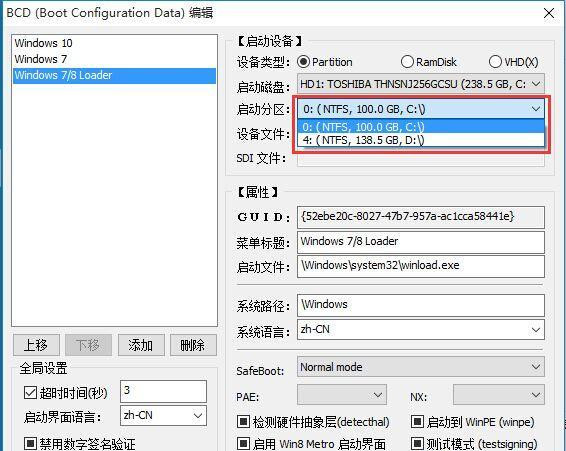
5、在“菜单标题”中可以修改启动项显示的名字,然后点击右下方的“保存当前系统设置”即可。左下角的“全局设置”中可以修改“超时时间”即启动菜单等待时间,修改后需要点击“保存全局设置”才能生效;
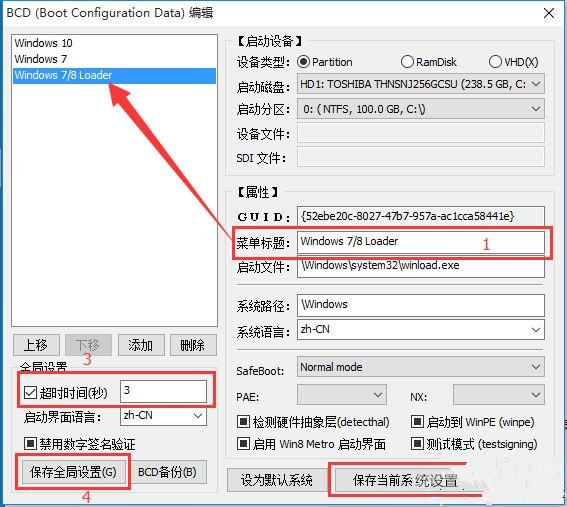
6、保存后,重启,过了Win10 LOGO界面后就会出现启动菜单“选择操作系统”。
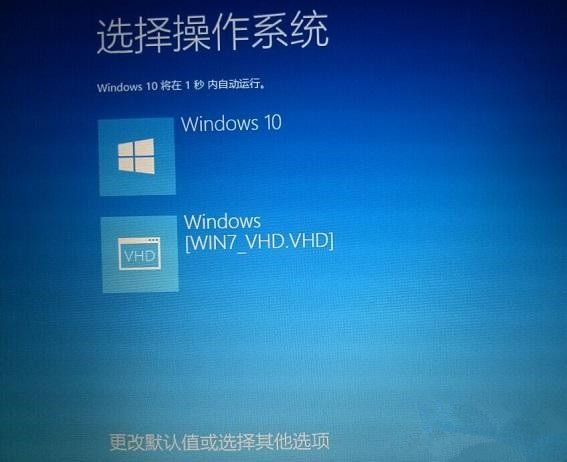
win10下安装win7双系统后没有启动引导菜单的解决方法就是这样子,有遇到问题的用户可以按照上面的方法来解决。
显示全部














